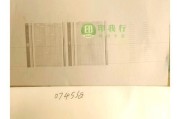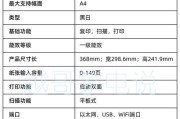在现代办公环境中,打印机已经成为日常工作不可或缺的一部分。但当面临紧急文件打印任务时,如果打印机没有正确安装或者无法快速找到,将会极大地影响工作效率。此时,快捷键搜索打印机就显得尤为重要。本文将详细介绍如何使用快捷键快速找到并连接打印机,提升工作效率。
什么是快捷键搜索打印机?
快捷键搜索打印机是利用操作系统的特定功能或快捷键,快速定位并连接打印机的方法。大多数操作系统都提供了简便的方式以便用户能够快速搜索并添加打印机。通过快捷键搜索,我们可以避免复杂的步骤和耗时的手动搜索,提高办公效率。
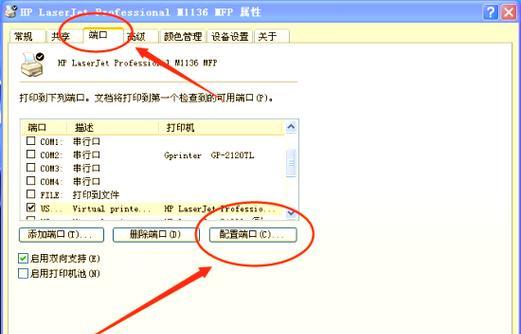
如何使用快捷键搜索打印机?
Windows系统
在Windows系统中,可以通过“设置”菜单快速搜索和添加打印机。
1.按下Win+I键打开“设置”窗口。
2.点击“设备”选项。
3.在左侧菜单中选择“打印机和扫描仪”。
4.系统会自动搜索附近的打印机,点击“添加打印机或扫描仪”,按照提示进行操作即可。
如果系统未能自动搜索到打印机,你也可以手动添加网络打印机或蓝牙打印机。
macOS系统
在MacOS中,使用“系统偏好设置”来添加打印机。
1.点击屏幕左上角的苹果图标,选择“系统偏好设置”。
2.选择“打印机与扫描仪”。
3.点击窗口左下角的"+"号,从列表中选择你需要连接的打印机。
Linux系统
Linux系统中,一般使用CUPS(CommonUnixPrintingSystem)作为打印服务。
1.打开系统的“设置”或“系统管理”中的“打印设置”。
2.在界面中选择“添加打印机”。
3.按照向导提示搜索并添加打印机。

快捷键搜索打印机的高级技巧
1.网络打印机的快速连接
除了操作系统提供的基本搜索功能,还可以使用打印机自带的网络功能进行快速连接。通过打印机的IP地址直接添加打印机:
在Windows中输入`\\printerIP地址`在文件资源管理器的地址栏中,然后根据提示进行连接。
在macOS中,可以通过“系统偏好设置”中的“网络”找到打印机的IP地址进行连接。
2.使用第三方软件
还有一些第三方软件可以实现快速搜索打印机的功能。这些软件一般提供更为简便的用户界面和更多的打印机管理选项。

常见问题与解决方案
Q1:如果快捷键搜索不到打印机怎么办?
A1:首先检查打印机是否已经开启,并确保它与电脑处于同一网络环境中。如果问题依旧,可以尝试重启电脑和打印机,或检查打印机驱动是否需要更新。
Q2:如何确保打印机驱动始终更新?
A2:可以设置操作系统自动更新驱动程序,或定期访问打印机制造商的官方网站下载最新的驱动程序。
Q3:如果打印机和电脑连接后仍然无法打印怎么办?
A3:确认打印机与电脑的连接状态,检查打印队列是否有未完成的打印任务,或者打印纸是否充足。检查打印机墨盒或碳粉是否需要更换。
结语
通过上述的介绍,我们了解到快捷键搜索打印机的方法在不同操作系统中的应用。掌握了这些快捷键的使用技巧,无疑会提高我们在处理文档时的效率。同时,通过了解常见的问题和解决方案,当遇到问题时,我们也能够更加从容不迫地应对。希望本文能帮助你更高效地使用打印机,从容应对各种紧急打印任务。
标签: #打印机